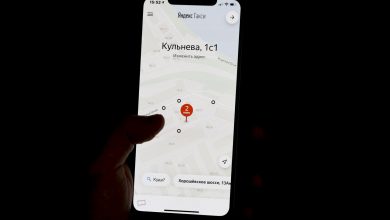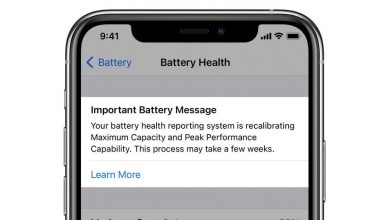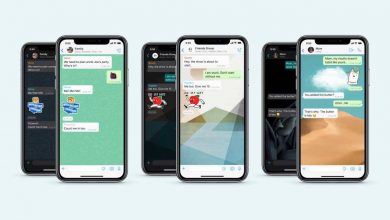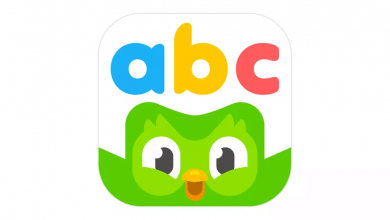11 طريقة لتعزيز وتحسين جودة المكالمات على جهاز الآيفون

بالرغم من أن أجهزة أبل تتميز بالجودة العالية، سواء كان ذلك على مستوى التصميم المبتكر، أو خامات التصنيع المستخدمة، أو مستوى الخدمة المقدمة، أو على المستوى التقني، غير أن هناك منطقة معينة تفتقد فيها أجهزة الآيفون لمقياس الجودة الذي يقترب من الكمال. إنها جودة الصوت أثناء المكالمات الهاتفية، فجودة الصوت ليست دائما مثالية، فالعبرة بجودة الصوت هنا هو وضوح الصوت، والقدرة الكاملة على فهم ما يصل إلى المستمع من كلام والعديد من مستخدمي الآيفون يواجهون تلك المشكلة بشكل متكرر ولا يعرفون كيفية إصلاحها، لكن لا داعي للإحباط لأن هناك العديد من الأشياء التي يمكن إجرائها لتخطي وحل تلك المشكلة وفي مقالنا هذا، سوف نستعرض أفضل الطرق والحيل فاعلية لزيادة جودة الصوت أثناء المكالمات الهاتفية على جهاز الآيفون الخاص بك.
تفعيل خاصية VoLTE
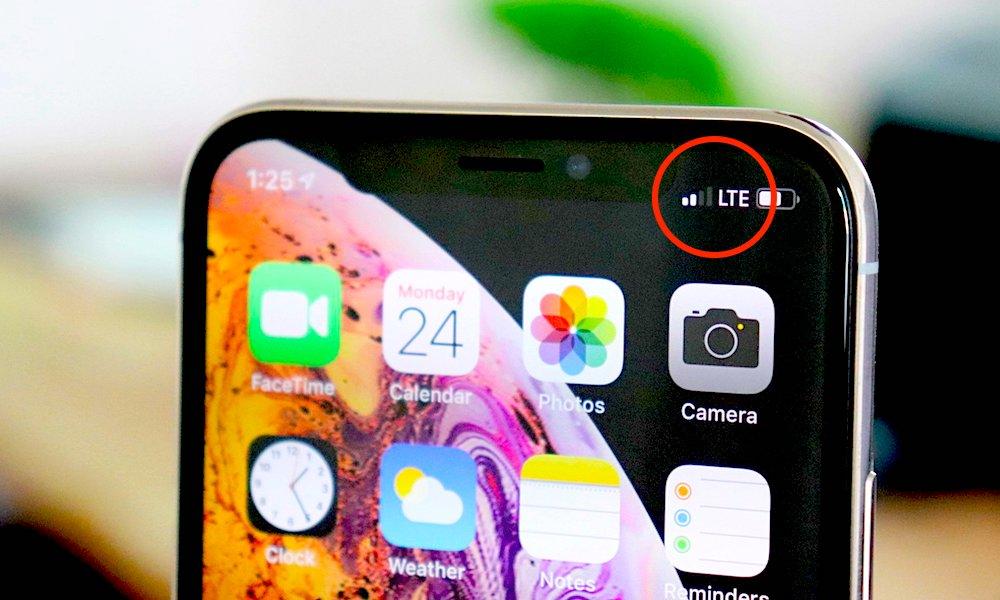
اختصارVoLTE هو إشارة إلى Voice Over LTE، وتفعيل هذه الخاصية، يجعل كافة بيانات المكالمات الصوتية تعتمد على تقنية LTE والتي تسمح بتوفير سرعة هائلة لنقل البيانات، وهي بطبيعة الحال أسرع وأفضل من استخدام الشبكة الصوتية التقليدية، ومن ثم توفر جودة صوت أفضل.
ولتفعيل هذه الخاصية يتم اتباع الإجراءات التالية:
- التوجه إلى الإعدادات
- ثم خليوي
- ثم خيارات البيانات الخليوية
- وبعدها تفعيل خاصية LTE
يتوقف مدى الاستفادة من هذه الخدمة على مقدم الخدمة، إذ أن هذه الخدمة ليست متاحة في كل البلدان، تستطيع معرفة ما إذا كانت تلك الخاصية مدعومة في بلدك أم لا من خلال هذا الرابط.
خاصية إلغاء الضوضاء
ليست كل الخواص مفيدة في كل الأحوال، وإذا كانت أجهزة الآيفون متفوقة في خاصية عزل الصوت، فإن هذه الخاصية قد تعيق الحصول على أعلى جودة للمكالمة في بعض الأحيان.
ولإيقاف خاصية إلغاء الضوضاء، يتم اتباع الخطوات التالية:
- الإعدادات
- ثم إمكانية الوصول
- وابحث عن مفتح التحكم في خاصية إلغاء الضوضاء
- بعدها قم بتجربة إيقاف تشغيل الخاصية لمعرفة ما إذا كان هذا يحسن جودة مكالماتك أم لا.
تنشيط خاصية الاتصال عن طريق الواي فاي
في بعض الأوقات، تكون قوة شبكة البيانات في حد ذاتها ضعيفة، لذا فإن استخدام خاصية LTE لن يجدي نفعاً، ولهذا اللجوء إلى تمكين خاصية الاتصال عبر شبكة الواي فاي قد يكون أفضل كثيرا، . ويمكن تفعيل هذه الخاصية في قسم الخلوي ضمن قائمة إعدادات جهاز الآيفون الخاص بك.
تجدر الإشارة هنا إلى أن أغلب مقدمو خدمة الهاتف المحمول لا توفر خدمة الاتصال عبر شبكة الواي فاي ضمن خطط أسعارها.
تعديل طريقة مسك جهاز الآيفون

إذا كنت تجري مكالمة هاتفية وكان الصوت رديئاً، حاول أن تمسك الهاتف من جزئه السفلي، مع التأكد من الخنصر لا يحمل الجهاز، ففي بعض الأحيان يتسبب إمساك الهاتف من جزئه العلوي إلى غلق الميكروفون ومجموعة السماعات في الجهاز ومسك الآيفون من الأسفل سوف يحسن من جودة الصوت أثناء المكالمات ولو بشكل طفيف.
التأكد من ملاءمة حافظة الهاتف
توجد آلاف من حافظات أجهزة الآيفون متاحة في الأسواق، لكن ليس كلها يتلاءم بشكل مثالي مع طراز هاتفك، فعادة ما يهمل صانع تلك الحوافظ مراعاة وضع فتحات تتناسب مع أماكن مكبرات الصوت والميكروفون في الهاتف، الأمر الذي يؤدي إلى انسدادها، ومن ثم، فإن المستخدم سيجد صعوبة في الاستماع إلى صوت محدثه، أو العكس.
فيما يتعلق بطرازات أجهزة الآيفون الحديثة، فإن الهاتف يحتوي الميكروفون ومكبرات الصوت الأساسية في الجزء العلوي بالقرب من الكاميرا، في الأسفل بجوار منفذ الشحن، وعدم ملاءمة حافظ الهاتف للجهاز يؤدي إلى انسداد تلك المنافذ الصوتية، لذا حاول اختر حافظة تلائم طراز الآيفون الخاص بك.
ضبط إعدادات الشبكة
إن إعادة ضبط إعدادات الشبكة قد تكون حيلة فعالة لتحسين الصوت أثناء المكالمة. ويمكن إعادة ضبط إعدادات الشبكة من خلال:
- فتح قائمة الإعدادات
- ثم النقر على عام
- ثم خيار إعادة الضبط
- وبعدها ضبط إعدادات الشبكة
تغيير الموقع أثناء الاتصال

إذا صادفتك مشكلة ضعف الشبكة، فقد يكون ذلك بسبب وجود عوائق للإشارة، تحد من جودة الاتصال، وعادة ما يكون ذلك في داخل المباني الكبيرة، حيث أن الحوائط الأسمنتية قد تعيق الشبكة، كما أن تداخل ذبذبات الكهرباء مع الشبكة اللاسلكية قد يضعف من قوتها، لذا حاول أن تتحرك من مكانك لتكمل المحادثة في مكان خارجي قدر الإمكان، حيث تقل العوائق والتداخلات الكهرومغناطيسية.
جدير بالذكر أن تقنية الجيل الجامس للشبكات تحل هذه المشكلة إلى حد كبير، لكن لمن لا يزال يستخدم تقنية الجيل الرابع، فإن هذه الحيلة قد تكون مفيدة جدا.
رفع مستوى الصوت
تفيد هذه الحيلة في حالة ما إذا كان المستخدم غير قادر على الاستماع جيداً إلى صوت محدثه، كما أنه يمكن تنفيذها أثناء المكالمة.
يوجد مفتاح التحكم في الصوت على الجانب الأيسر من أجهزة الآيفون. قم باستخدامه لرفع مستوى الصوت أثناء المكالمة، فقد يؤدي هذا الإجراء إلى تحسين جودة الصوت وزيادة وضوحه.
استخدام مكبر الصوت
إذا صادفت جودة صوت سيئة أثناء المكالمة، يمكن التبديل إلى مكبر الصوت، الذي يوجد على الجانب الأيمن من قائمة المكالمات. إن الصوت الصادر من مكبر الصوت يحسن جودة الصوت بشكل عام، كما أنه يزيده وضوحاً، وهذه الحيلة قد تفيد في حالة استخدامك لحافظة هاتف غير ملائمة للجهاز. وفي حالة ما إذا لن تتحسن جودة الصوت، فهذا يدل على أن انخفاض جودة الصوت سببها ضعف شبكة البيانات.
تنظيف فتحات مكبرات الصوت
إن الاستعمال المعتاد والمتكرر للهاتف قد يؤدي إلى استقرار الأوساخ في فتحات مكبرات الصوت والميكروفون، وهذا بطبيعة الحال سيؤدي إلى انخفاض جودة الصوت إلى حد كبير. يعتبر تنظيف فتحات مكبرات الصوت والميكروفون حلاً عمليا وفعالاً لاستعادة جودة الصوت، وإن كان يُفضل أن يقوم متجر أبل بإلقاء نظرة فاحصة عليه، ذلك أن تنظيف تلك الفتحات يستلزم استخدام أدوات رفيعة جداً، ويمكن بطريق الخطأ التسبب في عطب أو تلف جهاز الآيفون الخاص بك.
تثبيت آخر التحديثات
يقوم مزودو خدمة الهواتف المحمولة بالإضافة إلى شركة أبل بإصدار عدد من التحديثات الدورية ، إن التأكد من تثبيت تلك التحديثات قد يكون عاملاً مساعدة على استعادة مكالماتك الهاتفية نقاءها وجودتها، يمكنك التأكد من تثبيت آخر التحديثات عن طريق قائمة الإعدادات، وبعد التأكد، يفضل قيامك بإعادة تشغيل الهاتف يدوياً، والتأكد من تحسن الصوت في مكالماتك الهاتفية.